Как да забравя (изтрийте) Wi-Fi мрежа на Mac OS?

- 1324
- 148
- Leslie Ortiz
Как да забравя (изтрийте) Wi-Fi мрежа на Mac OS?
В тази статия искам да покажа как да забравя Wi-Fi мрежата на компютри и лаптопи, които работят върху Mac OS. Използвайки тази инструкция, можете напълно да изтриете информация за Wi-Fi мрежата, към която е свързан вашият MacBook, iMac или Mac Mini. След това компютърът няма да се свърже автоматично с тази безжична мрежа. И когато се опитате да се свържете отново, паролата ще поиска.
Най-често е необходимо да се забрави Wi-Fi мрежата за някои проблеми с свързването към тази мрежа, или така, че компютърът не се свързва автоматично към определена безжична мрежа. Вярно е, че вторият проблем може да бъде решен по друг метод. Просто премахнете митрото "Auto Division" пред необходимата мрежа в настройките на Mac OS. В статията ще покажа как да го направя.
Ще покажа на примера на MacBook Air, който работи на MacOS Mojave. Най -новата (по време на писането на статията) операционна система Apple. Всичко това се прави много просто, но не е странно, забравянето на Wi-Fi мрежа в Windows 10 е по-лесно, отколкото на Mac OS 🙂
Отворете „Настройки на системата“.
Отидете в секцията „Мрежата“.
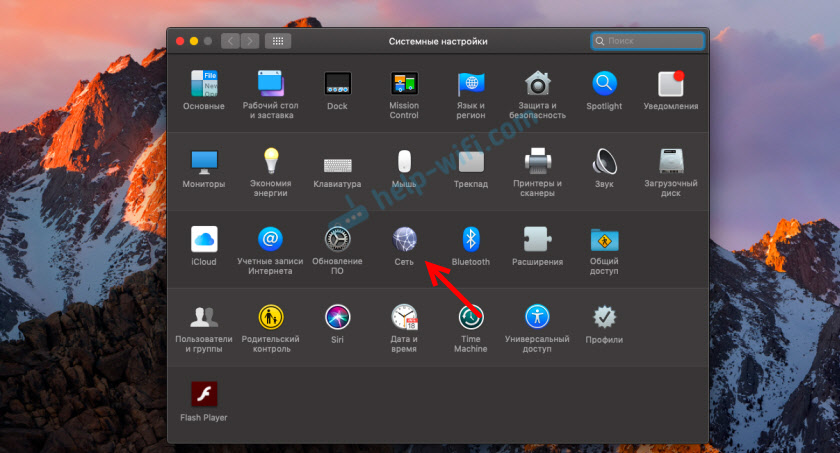
По-нататък изберете елемента "Wi-Fi" и щракнете върху бутона "Допълнително".
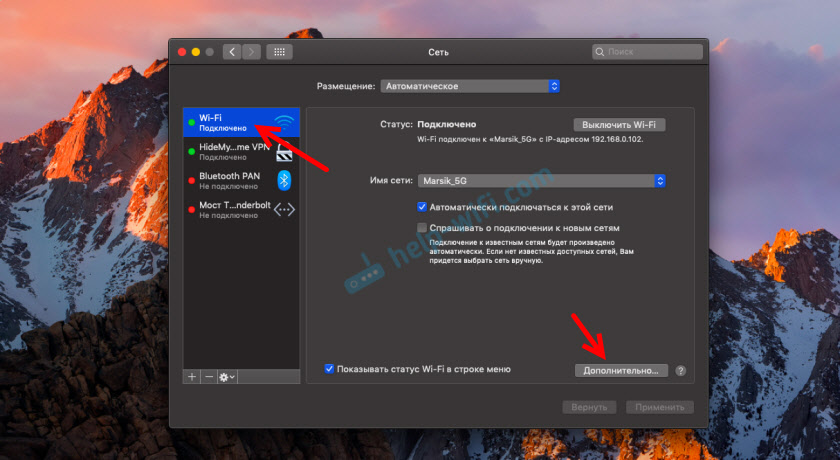
Ще се появи прозорец със списък на Wi-Fi мрежи, към който е свързан вашият Mac. Ако просто искате да забраните автоматична връзка с някаква Wi-Fi мрежа, тогава е достатъчно да премахнете пагача „Автоматична доставка“ срещу нея. Самата мрежа не може да бъде "забравена", така че ако е необходимо, можете бързо да се свържете с нея, без да се въведете парола. Можете също така да преместите запазените безжични мрежи и да ги поставите в предпочитания ред. Така че, например, MacBook за първи път се опита да се свърже с мрежата, което е първият в списъка. Ако тя не е налична, тогава връзката ще бъде направена до втория в списъка с мрежи и т.н. Д.

Е, за да изтриете напълно информация за Wi-Fi мрежата, забравете я, трябва да подчертаете необходимата мрежа и да натиснете бутона "-" По-долу.
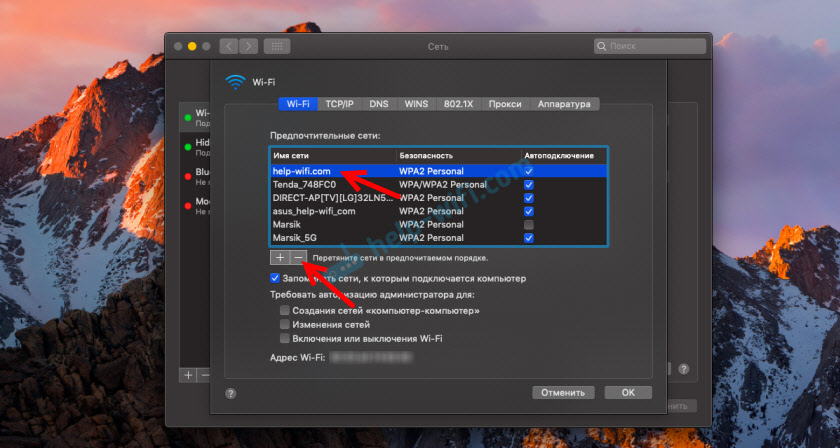
Ние потвърждаваме премахването на информация за безжичната мрежа от компютъра на Mac OS и други устройства, които използват iCloud ключове.
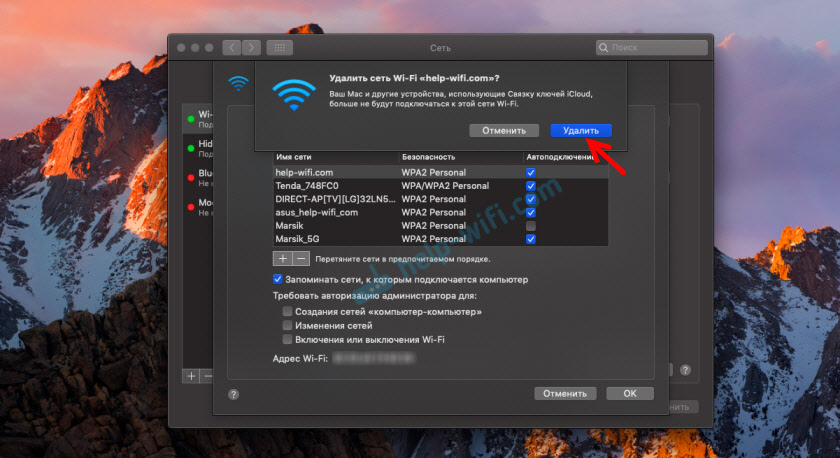 Това е всичко. Информация за безжичната система за премахване от системата. Компютърът няма да изпълни автоматично връзката към тази мрежа. И ако искате да направите ръчна връзка, ще трябва да въведете парола.
Това е всичко. Информация за безжичната система за премахване от системата. Компютърът няма да изпълни автоматично връзката към тази мрежа. И ако искате да направите ръчна връзка, ще трябва да въведете парола.

